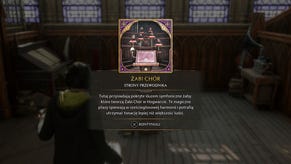Ghost Recon Wildlands - ustawienia i opcje grafiki na PC
Jak poprawić płynność.
Na poniższej stronie przedstawiamy wszystkie mniej i bardziej znaczące ustawienia graficzne w grze Ghost Recon Wildlands na PC. Warto zapoznać się z informacją, które opcje mogą przyczyniać się do zmian w płynności gry, i wybrać te ustawienia, które odpowiadają nam najbardziej.
Wildlands oferuje dużo opcji do dostosowania do własnej konfiguracji. Ponadto, twórcy przygotowali bardzo wygodny system „podglądania” efektu różnych ustawień. Wybierając każdą i zmieniając ją w dowolny sposób, po prawej stronie ekranu widzimy screenshoty, które prezentują zastosowanie i znaczenie danej opcji w grze.
Spis opcji graficznych pochodzi z wersji beta, ale dostępne ustawienia powinny pozostać identyczne w finalnej grze. Jeżeli twórcy dodadzą inne opcje, uzupełnimy zestawienie.
Zakładka „Wideo”
W tym menu znajdziemy kilka podstawowych ustawień, niezwiązanych ze szczegółami dotyczącymi oprawy graficznej, a raczej z ogólnymi ustawieniami.
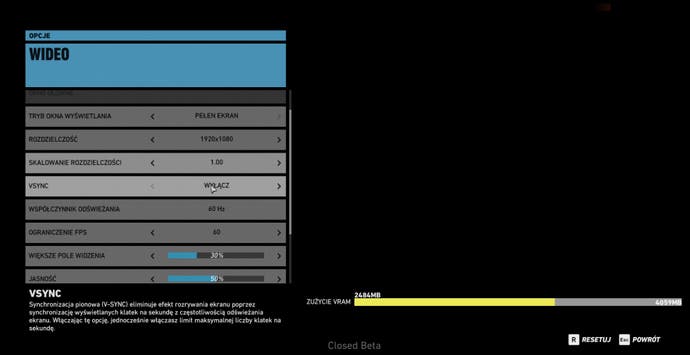
Monitor, okno główne, tryb okna wyświetlania, rozdzielczość, skalowanie rozdzielczości: ustawienia do odpowiedniego dostosowania rozdzielczości do posiadanego monitora.
Vsync: synchronizacja pionowa, czyli automatyczna synchronizacja liczby klatek na sekundę z częstotliwością odświeżania monitora. Warto zgrać ją z posiadanym ekranem, ale przy odpowiedniej wydajności: jeśli nasz komputer osiąga stałe 60 FPS, opcję tę najlepiej jest uruchomić, ponieważ zapewni płynniejszą rozgrywkę, bez nagłych skoków FPS.
Współczynnik odświeżania: częstotliwość odświeżania monitora. Powinna automatycznie ustawić się tak, by pozostała zgodna z częstotliwością naszego ekranu.
Ograniczenie FPS: pozwala zablokować liczbę klatek na sekundę na wartości 30, 40, 50 lub 60 klatek. Ograniczenie można też wyłączyć.
Większe pole widzenia: pozwala zwiększyć obszar prezentowany na ekranie, choć dotyczy to tylko perspektywy TPP, a celując z perspektywy FPP nie odczujemy zmiany.
Jasność, kontrast, gamma, wyostrzenie: ustawienia kolorów i ostrości obrazu.
Zobacz: Ghost Recon Wildlands - poradnik i najlepsze porady
Zakładka „Grafika”
Tutaj przygotowano już szereg nieco bardziej szczegółowych ustawień. Warto zwrócić uwagę na wskaźnik wykorzystania pamięci VRAM i przyjrzeć się obrazkom, prezentującym efekty różnych zmian.
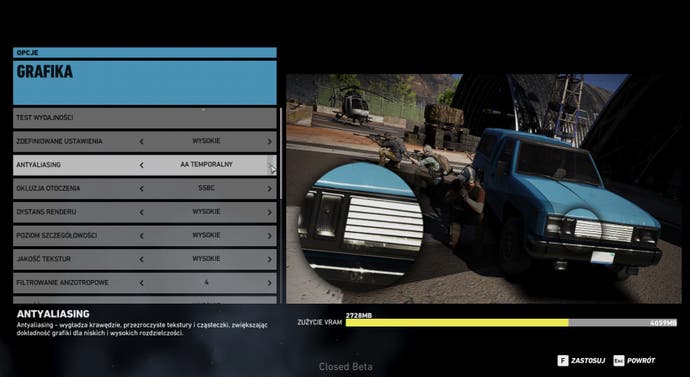
Test wydajności: przeprowadza test i determinuje najlepsze ustawienia dla naszej konfiguracji. W wersji beta niezbyt miarodajny.
Zdefiniowane ustawienia: ustalamy ogólną jakość oprawy - niską, średnią, wysoką lub bardzo wysoką.
Antyaliasing: wygładzanie krawędzi jest ważne, ale może być wymagające. Wildlands oferuje mniej wymagającą opcję FXAA oraz bardziej zaawansowane AA temporalne. Możliwe, że pełna wersja zaoferuje więcej opcji.
Okluzja otoczenia: odpowiada za cieniowanie pobliskich powierzchni obiektów. Przygotowano opcję SSBC opracowaną przez Ubisoft (w porównaniu ze standardowym SSAO wypada dokładniej, z mniejszą liczbą artefaktów i przy zachowaniu drobnych detali obiektów.). Jest takżę nieco bardziej wymagająca technologia HBAO+ od Nvidii.
Dystans renderu: określa odległość maksymalną renderowania obiektów, takich jak drzewa czy budynki. Na ustawieniach najniższych będziemy widzieć na horyzoncie puste pola.
Poziom szczegółowości: ta opcja pozwala dostosować odległość, na której obniża się jakość szczegółów geometrycznych (korony drzew, dachy itp.).
Jakość tekstur: wpływa na dokładność i rozdzielczość tekstur w grze. Najwyższa dostępna opcja wymaga ponad 3 GB pamięci VRAM.
Filtrowanie anizotropowe: poprawia ostrość tekstur. Wyświetlania tekstur w wysokiej rozdzielczości obciąża komputery i konsole, a nie zawsze wyświetlanie ich w pełnej rozdzielczości ma sens - na przykład na małych obiektach lub w dużej odległości od gracza.
Jakość cieni, terenu, roślinności: pozwala ustalić poziom szczegółowości i dokładności odwzorowania cieni, terenu (ziemi i innych rodzajów podłoża) oraz roślin.
Rozmycie obrazu: włączamy lub wyłączamy efekt szybkiego przemieszczania się obiektów widzianych gołym okiem.
Gł. ostrości cel. mechanicznego: włączenie lub wyłączenie lekkiego rozmycia obudowy celownika przy przybliżeniu.
Rozbłysk: włączamy lub wyłączamy efekt jasnego światła widocznego za oknami i drzwiami podczas przebywania w ciemniejszych pomieszczeniach.
Promienie światła: opcja pozwala dostosować intensywność światła przedostającego się przez roślinność i inne przerywane obiekty.
Rozpraszanie podpowierzchniowe: pozwala zwiększyć jakość światła przebijającego się przez obiekty (na przykład materiał kaptura).
Refleks soczewek: świetlne flary niczym w filmach J.J. Abramsa, choć nieco rzadziej. Efekt kosmetyczny, raczej rzadko stosowany.
Cienie na dalekim planie: dostosowanie jakości cieni oddalonych obiektów - na przykład skał.